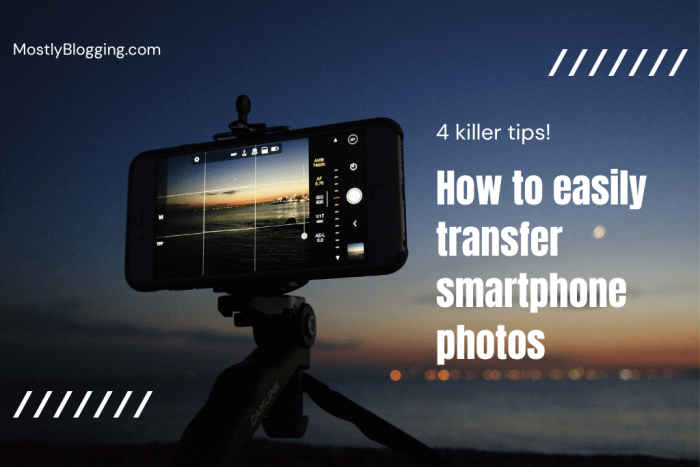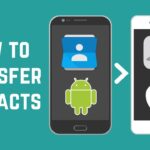Cara memindahkan foto dari iphone ke android – Bosan dengan foto-foto di iPhone yang ingin dipindahkan ke Android? Tenang, proses transfer data antar perangkat berbeda sistem operasi kini tak lagi menjadi mimpi buruk. Ada beberapa cara yang bisa Anda pilih, mulai dari metode konvensional menggunakan kabel USB hingga memanfaatkan layanan cloud storage.
Setiap metode memiliki kelebihan dan kekurangannya masing-masing, tergantung kebutuhan dan preferensi Anda. Artikel ini akan membahas berbagai metode transfer foto dari iPhone ke Android secara detail, lengkap dengan tips dan trik yang akan memudahkan prosesnya.
Cara Memindahkan Foto dari iPhone ke Android
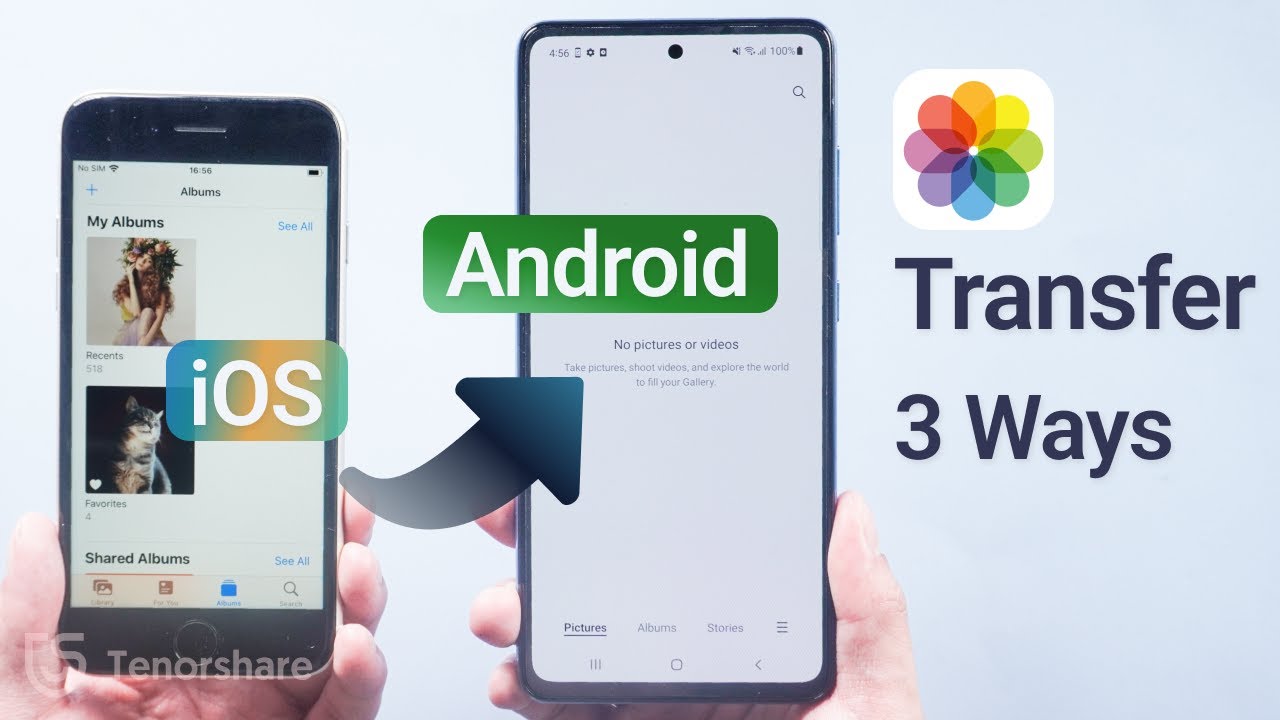
Memindahkan foto dari iPhone ke Android bisa menjadi tantangan, terutama jika Anda tidak terbiasa dengan prosesnya. Ada beberapa metode yang bisa Anda gunakan, salah satunya adalah melalui kabel USB. Metode ini cukup mudah dan dapat diandalkan untuk memindahkan foto dalam jumlah besar.
Memindahkan Foto Melalui Kabel USB
Untuk memindahkan foto melalui kabel USB, Anda memerlukan kabel USB yang kompatibel dengan iPhone dan Android. Kabel ini biasanya disertakan dalam kotak pembelian smartphone Anda. Selain kabel USB, Anda juga membutuhkan aplikasi pengelola file di Android untuk mengakses dan memindahkan foto dari iPhone.
- Hubungkan iPhone ke Android menggunakan kabel USB. Pastikan kabel terpasang dengan benar di kedua perangkat.
- Buka aplikasi pengelola file di Android. Aplikasi ini biasanya sudah tersedia di perangkat Android Anda. Jika tidak, Anda dapat mengunduhnya dari Google Play Store.
- Cari folder “DCIM” di iPhone. Folder ini biasanya berisi semua foto dan video yang Anda ambil dengan iPhone.
- Pilih foto yang ingin Anda pindahkan ke Android. Anda dapat memilih beberapa foto sekaligus.
- Salin foto yang dipilih ke folder yang diinginkan di Android. Anda dapat membuat folder baru untuk menyimpan foto dari iPhone.
- Lepaskan kabel USB dari iPhone dan Android setelah proses transfer selesai.
Tips Mengatasi Masalah Saat Memindahkan Foto Melalui Kabel USB
Berikut adalah beberapa tips untuk mengatasi masalah yang mungkin terjadi saat memindahkan foto melalui kabel USB:
- Pastikan kabel USB terpasang dengan benar di kedua perangkat.
- Coba gunakan kabel USB yang berbeda. Kabel USB yang rusak dapat menyebabkan masalah koneksi.
- Pastikan iPhone dan Android dalam keadaan aktif dan terhubung ke sumber daya.
- Restart kedua perangkat jika masalah tetap terjadi.
- Pastikan Anda memiliki cukup ruang penyimpanan di Android untuk memindahkan foto.
Perbandingan Kecepatan Transfer Data
| Metode Transfer | Kecepatan Transfer | Keuntungan | Kerugian |
|---|---|---|---|
| Kabel USB | Relatif cepat | Mudah digunakan dan dapat memindahkan banyak foto sekaligus | Membutuhkan kabel USB yang kompatibel dan mungkin membutuhkan waktu yang lebih lama untuk memindahkan foto dalam jumlah besar |
| Cloud Storage | Bergantung pada kecepatan internet | Mudah digunakan dan dapat memindahkan foto ke berbagai perangkat | Membutuhkan koneksi internet yang stabil dan mungkin membutuhkan waktu yang lebih lama untuk memindahkan foto dalam jumlah besar |
| Aplikasi Transfer Data | Bergantung pada aplikasi | Mudah digunakan dan dapat memindahkan berbagai jenis data | Membutuhkan aplikasi pihak ketiga dan mungkin membutuhkan waktu yang lebih lama untuk memindahkan foto dalam jumlah besar |
Memindahkan Foto Menggunakan Aplikasi: Cara Memindahkan Foto Dari Iphone Ke Android
Memindahkan foto dari iPhone ke Android bisa dilakukan dengan mudah menggunakan aplikasi pihak ketiga. Aplikasi ini menawarkan berbagai fitur dan kemudahan dalam mentransfer foto, bahkan dalam jumlah besar.
Aplikasi Transfer Foto
Aplikasi transfer foto menawarkan solusi praktis untuk memindahkan foto dari iPhone ke Android. Beberapa aplikasi populer yang bisa Anda gunakan antara lain:
- Google Photos: Aplikasi ini menawarkan penyimpanan foto dan video yang mudah diakses di berbagai perangkat, termasuk iPhone dan Android. Anda dapat mentransfer foto dari iPhone ke Google Photos, lalu mengaksesnya di perangkat Android Anda.
- AirDroid: Aplikasi ini memungkinkan Anda untuk mengelola file, mengirim pesan, dan bahkan mengontrol perangkat Android Anda dari iPhone. Anda dapat menggunakan AirDroid untuk mentransfer foto dari iPhone ke Android dengan mudah.
- SHAREit: Aplikasi ini dikenal dengan kecepatan transfer datanya yang tinggi. Anda dapat menggunakan SHAREit untuk mentransfer foto, video, dan file lainnya dari iPhone ke Android secara nirkabel.
- Xender: Mirip dengan SHAREit, Xender juga memungkinkan transfer file nirkabel dengan kecepatan tinggi. Aplikasi ini menawarkan antarmuka yang sederhana dan mudah digunakan.
Cara Menggunakan Aplikasi Transfer Foto, Cara memindahkan foto dari iphone ke android
Berikut langkah-langkah umum menggunakan aplikasi transfer foto untuk memindahkan foto dari iPhone ke Android:
1. Unduh dan instal aplikasi transfer foto di kedua perangkat Anda.
2. Buka aplikasi di kedua perangkat dan pastikan keduanya terhubung ke jaringan Wi-Fi yang sama.
3. Pilih foto yang ingin Anda transfer dari iPhone.
4. Pilih perangkat Android sebagai tujuan transfer.
5. Mulai proses transfer dan tunggu hingga selesai.
Sebagai contoh, jika Anda menggunakan Google Photos, Anda dapat:
1. Membuat akun Google Photos di iPhone dan Android Anda.
2. Sinkronkan foto dari iPhone ke Google Photos.
3. Buka aplikasi Google Photos di Android Anda dan akses foto yang telah disinkronkan.
Tips Memilih Aplikasi Transfer Foto
Berikut beberapa tips untuk memilih aplikasi transfer foto yang aman dan mudah digunakan:
- Perhatikan reputasi aplikasi. Pastikan aplikasi tersebut memiliki rating yang baik dan ulasan positif dari pengguna lainnya.
- Perhatikan fitur yang ditawarkan. Pilih aplikasi yang menawarkan fitur yang Anda butuhkan, seperti transfer foto dalam jumlah besar, kecepatan transfer yang tinggi, dan keamanan data.
- Perhatikan antarmuka pengguna. Pilih aplikasi yang memiliki antarmuka yang mudah dipahami dan digunakan, sehingga proses transfer foto menjadi lebih lancar.
Daftar Aplikasi Transfer Foto
Berikut tabel yang berisi daftar aplikasi transfer foto dengan fitur-fitur unggulannya:
| Aplikasi | Fitur Unggulan |
|---|---|
| Google Photos | Penyimpanan foto dan video yang mudah diakses di berbagai perangkat, sinkronisasi otomatis, edit foto dan video. |
| AirDroid | Transfer file, pesan, dan kontrol perangkat jarak jauh, antarmuka yang mudah digunakan. |
| SHAREit | Kecepatan transfer data yang tinggi, transfer berbagai jenis file, antarmuka yang sederhana. |
| Xender | Transfer file nirkabel dengan kecepatan tinggi, antarmuka yang sederhana, transfer berbagai jenis file. |
Memindahkan Foto Melalui Cloud Storage
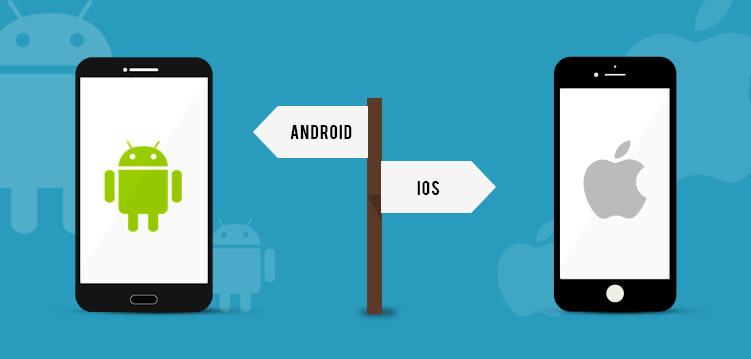
Memindahkan foto dari iPhone ke Android melalui cloud storage adalah pilihan yang praktis dan efisien. Dengan layanan cloud storage, Anda dapat menyimpan foto Anda di server online dan mengaksesnya dari perangkat apa pun, termasuk iPhone dan Android. Berikut langkah-langkah yang dapat Anda ikuti untuk memindahkan foto melalui cloud storage:
Memindahkan Foto ke Cloud Storage dari iPhone
- Pilih layanan cloud storage yang Anda inginkan. Beberapa pilihan populer termasuk iCloud, Google Drive, Dropbox, dan OneDrive.
- Unduh dan instal aplikasi cloud storage yang Anda pilih di iPhone Anda.
- Buka aplikasi cloud storage dan masuk ke akun Anda. Jika Anda belum memiliki akun, buat akun baru.
- Pilih opsi “Unggah” atau “Tambahkan File” di aplikasi cloud storage.
- Pilih foto yang ingin Anda unggah dari galeri iPhone Anda.
- Tunggu hingga proses pengunggahan selesai. Waktu yang dibutuhkan tergantung pada ukuran foto dan kecepatan koneksi internet Anda.
Mengunduh Foto dari Cloud Storage ke Android
- Unduh dan instal aplikasi cloud storage yang sama di perangkat Android Anda.
- Buka aplikasi cloud storage dan masuk ke akun Anda.
- Cari folder yang berisi foto yang ingin Anda unduh.
- Pilih foto yang ingin Anda unduh.
- Pilih opsi “Unduh” atau “Simpan” untuk mengunduh foto ke perangkat Android Anda.
- Tunggu hingga proses pengunduhan selesai.
Tips Memilih Layanan Cloud Storage
Berikut beberapa tips untuk memilih layanan cloud storage yang aman dan reliable:
- Keamanan: Pilih layanan cloud storage yang memiliki enkripsi data yang kuat untuk melindungi foto Anda dari akses yang tidak sah. Pastikan layanan tersebut juga memiliki kebijakan privasi yang jelas.
- Keandalan: Pastikan layanan cloud storage yang Anda pilih memiliki uptime yang tinggi dan server yang terdistribusi secara global untuk meminimalkan risiko kehilangan data.
- Kapasitas Penyimpanan: Pertimbangkan kebutuhan penyimpanan Anda dan pilih layanan yang menawarkan cukup ruang untuk menyimpan semua foto Anda. Beberapa layanan menawarkan kapasitas penyimpanan gratis, sementara yang lain mengharuskan Anda berlangganan.
- Integrasi: Pastikan layanan cloud storage yang Anda pilih kompatibel dengan perangkat dan aplikasi yang Anda gunakan.
- Fitur Tambahan: Beberapa layanan cloud storage menawarkan fitur tambahan seperti sinkronisasi file, berbagi file, dan pemulihan data.
Perbandingan Layanan Cloud Storage
| Layanan | Kapasitas Penyimpanan Gratis | Fitur Tambahan |
|---|---|---|
| iCloud | 5 GB | Sinkronisasi data, berbagi file, backup perangkat |
| Google Drive | 15 GB | Sinkronisasi data, berbagi file, Google Docs, Sheets, Slides |
| Dropbox | 2 GB | Sinkronisasi data, berbagi file, Dropbox Paper |
| OneDrive | 5 GB | Sinkronisasi data, berbagi file, Office Online |
Memindahkan Foto Melalui Email
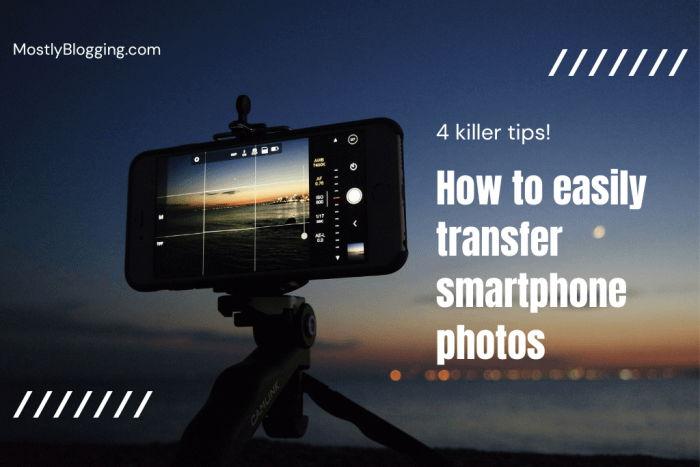
Memindahkan foto dari iPhone ke Android melalui email adalah metode yang sederhana dan mudah diakses. Anda tidak perlu menginstal aplikasi tambahan, cukup gunakan aplikasi email bawaan di perangkat Anda. Metode ini sangat berguna jika Anda ingin memindahkan beberapa foto sekaligus atau jika Anda tidak ingin menggunakan metode transfer data yang lebih kompleks.
Langkah-Langkah Mengirim Foto Melalui Email
Untuk mengirim foto dari iPhone melalui email, ikuti langkah-langkah berikut:
- Buka aplikasi “Mail” di iPhone Anda.
- Ketuk tombol “Compose” untuk membuat email baru.
- Masukkan alamat email penerima di kolom “To”.
- Ketuk ikon lampiran (bentuk klip kertas) di bagian bawah layar.
- Pilih “Photo Library” untuk mengakses galeri foto Anda.
- Pilih foto yang ingin Anda kirim dan ketuk “Done”.
- Tambahkan judul email dan ketuk “Send” untuk mengirim email.
Langkah-Langkah Menerima dan Menyimpan Foto di Android
Setelah email berisi foto diterima di Android, ikuti langkah-langkah berikut untuk menyimpan foto:
- Buka aplikasi email di Android Anda.
- Buka email yang berisi foto yang ingin Anda simpan.
- Ketuk lampiran foto untuk membukanya.
- Ketuk ikon “Unduh” atau “Simpan” untuk menyimpan foto ke galeri Android Anda.
Tips Mengatur Ukuran File Foto
Ukuran file foto yang besar dapat menyebabkan email Anda memakan waktu lama untuk dikirim dan diterima. Untuk mempermudah pengiriman foto melalui email, pertimbangkan tips berikut:
- Kompres foto sebelum mengirimnya. Anda dapat menggunakan aplikasi pengedit foto untuk mengurangi ukuran file tanpa mengurangi kualitas gambar secara signifikan.
- Kurangi resolusi foto. Semakin tinggi resolusi foto, semakin besar ukuran file-nya. Anda dapat mengurangi resolusi foto dengan menggunakan aplikasi pengedit foto atau dengan mengatur pengaturan kamera di iPhone Anda.
Aplikasi Email yang Dapat Digunakan
Berikut adalah beberapa aplikasi email populer yang dapat Anda gunakan untuk mengirim foto dari iPhone ke Android:
| Nama Aplikasi | Fitur |
|---|---|
| Gmail | Aplikasi email populer dari Google yang menawarkan fitur-fitur yang lengkap, termasuk lampiran foto. |
| Outlook | Aplikasi email dari Microsoft yang juga mendukung lampiran foto dan fitur-fitur lain seperti kalender dan kontak. |
| Yahoo Mail | Aplikasi email dari Yahoo yang memungkinkan Anda untuk mengirim dan menerima email, termasuk lampiran foto. |
Tips Tambahan
Memindahkan foto dari iPhone ke Android tidak hanya sebatas memindahkan file, tetapi juga tentang menjaga kualitas dan keamanan data Anda. Ada beberapa tips tambahan yang bisa Anda pertimbangkan untuk memastikan proses perpindahan berjalan lancar dan hasil yang memuaskan.
Menjaga Kualitas Foto
Foto adalah kenangan berharga, maka menjaga kualitasnya saat dipindahkan sangat penting. Berikut beberapa tips untuk menjaga kualitas foto Anda:
- Pilih Metode Transfer yang Tepat: Transfer melalui kabel USB biasanya menghasilkan kualitas terbaik, dibandingkan dengan metode nirkabel seperti Bluetooth atau email.
- Hindari Kompresi: Saat menggunakan layanan penyimpanan cloud, pastikan pengaturan kompresi foto dinonaktifkan atau diset ke tingkat kompresi terendah untuk menjaga kualitas foto Anda.
- Gunakan Aplikasi Transfer Foto Berkualitas: Beberapa aplikasi pihak ketiga menawarkan fitur tambahan untuk menjaga kualitas foto, seperti pengaturan resolusi dan format file.
Mencadangkan Foto di iPhone
Sebelum memindahkan foto, sebaiknya Anda mencadangkannya terlebih dahulu di iPhone. Hal ini akan membantu Anda untuk mengamankan foto-foto tersebut dan mencegah kehilangan data.
- iCloud: Layanan penyimpanan cloud bawaan Apple, iCloud, dapat digunakan untuk mencadangkan semua data di iPhone Anda, termasuk foto.
- iTunes: Anda juga dapat menggunakan iTunes untuk mencadangkan foto di komputer Anda.
- Aplikasi Pihak Ketiga: Beberapa aplikasi pihak ketiga, seperti Google Photos, juga menawarkan fitur cadangan foto.
Mengelola Penyimpanan Foto di Android
Setelah memindahkan foto ke Android, penting untuk mengelola penyimpanan foto agar tidak memenuhi ruang penyimpanan perangkat Anda.
- Hapus Foto Duplikat: Periksa folder foto Anda dan hapus foto duplikat yang tidak diperlukan.
- Gunakan Aplikasi Pengelola File: Aplikasi pengelola file dapat membantu Anda mengorganisir dan menghapus foto yang tidak diperlukan.
- Gunakan Layanan Penyimpanan Cloud: Simpan foto Anda di layanan penyimpanan cloud seperti Google Photos atau Dropbox untuk menghemat ruang penyimpanan di perangkat Anda.
“Pindahkan foto Anda dengan bijak dan aman. Manfaatkan berbagai fitur dan layanan yang tersedia untuk memastikan kualitas foto terjaga dan penyimpanan Anda tetap terorganisir.”
Ringkasan Penutup
Memindahkan foto dari iPhone ke Android tidak lagi menjadi hal yang rumit. Dengan berbagai metode yang tersedia, Anda dapat memilih cara yang paling sesuai dengan kebutuhan dan preferensi Anda. Ingat, sebelum melakukan transfer, pastikan Anda memiliki cadangan data foto di iPhone untuk berjaga-jaga. Selamat mencoba!
Daftar Pertanyaan Populer
Apakah foto akan kehilangan kualitas saat dipindahkan?
Kualitas foto umumnya tetap terjaga selama proses transfer. Namun, ada baiknya untuk melakukan kompresi pada foto berukuran besar sebelum mengirim melalui email untuk menghindari masalah ukuran file.
Bagaimana cara mentransfer video dari iPhone ke Android?
Metode transfer video dari iPhone ke Android umumnya sama dengan transfer foto. Anda dapat menggunakan kabel USB, aplikasi transfer, cloud storage, atau email.
Apakah ada aplikasi transfer foto yang gratis?
Ya, ada banyak aplikasi transfer foto yang tersedia secara gratis di App Store dan Google Play Store. Beberapa aplikasi menawarkan fitur premium dengan biaya tambahan.